Ui driver что это
Обновлено: 07.07.2024
Достаточно часто многие начинающие музыканты, которые только-только делают первые шаги в написании собственных композиций, используя для этого компьютерные программы для записи «живого» звука или специальные секвенсоры для создания партий с помощью виртуальных синтезаторов, сталкиваются с тем, что для корректной работы приложений, равно как и используемого в них звукового оборудования, требуется наличие компонентов ASIO. Что такое ASIO4ALL, далее и попытаемся выяснить. Однако сразу следует сказать, что рядовым пользователям, которые не занимаются обработкой звука в реальном времени и не используют MIDI-клавиатуры или «железные» синтезаторы, такой набор не нужен (разве что для плеера Foobar).
Что такое ASIO4ALL и для чего нужно?
Прежде всего необходимо немного окунуться в историю создания программ, позволяющих быстро создавать собственные музыкальные композиции с записью «живого» звука, использованием виртуальных инструментов, наложением эффектов и последующей обработкой аудио в реальном времени. Раньше для работы с такими приложениями важнейшим условием являлась поддержка саундкартами специального режима Full Duplex Mode, а сами звуковые карты такого типа стоили достаточно дорого. В частности, наиболее сильно это было заметно при попытке установки и использования небезызвестного секвенсора Cubase от Steinberg.
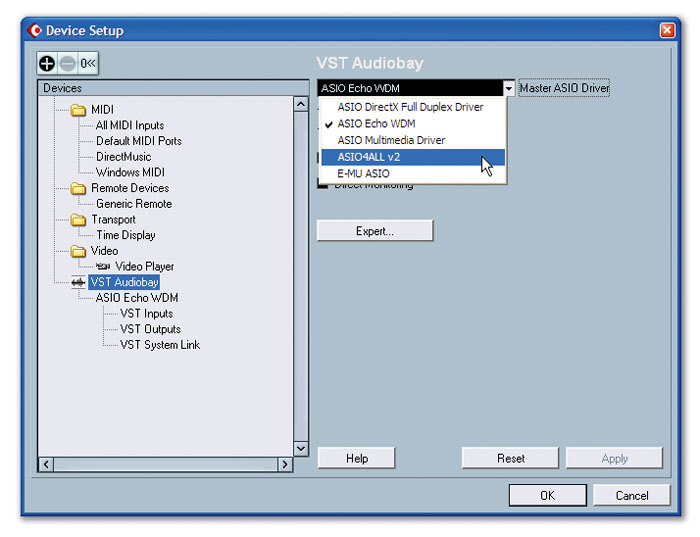
Со временем появилась возможность обойти эти ограничения, поскольку в свет вышел специальный набор драйверов. Что такое ASIO4ALL? В самом общем смысле это есть управляющее программное обеспечение, позволяющее как бы перехватить передачу звукового потока из программы на саундкарту, минуя звуковую систему Windows, причем даже в том случае, если саундкарта напрямую работу с приложением не поддерживает. Кроме того, при использовании именно этих драйверов стало возможным переключать входы и выходы с одного устройства на другое (например, производить запись с микрофона или подключенного синтезатора с передачей сигнала воспроизведения одной или даже нескольким санудкартам). Наконец, пакет стал просто незаменим при работе с инструментами, оснащенными MIDI-интерфейсом, когда при нажатии клавиши нужно было получить немедленный отклик в программе, а не с задержкой (пусть даже в доли секунды).
Разновидности драйверов ASIO
Особо стоит отметить, что в сравнении с начальным состоянием дел технология постоянно совершенствуется, и на сегодняшний день можно найти несколько основных разновидностей этих драйверов. Проще всего пояснить их на примере популярного секвенсора FL Studio.
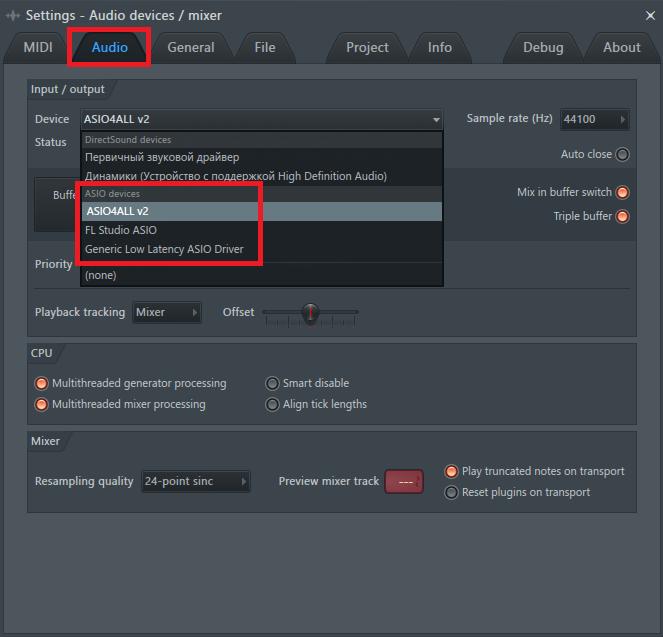
Если вызвать настройки аудио, нетрудно заметить, что там представлены следующие типы используемых интерфейсов:
- ASIO4ALL v2;
- Generic Low Latency ASIO Driver;
- FL Studio ASIO (Yamaha ASIO, Steinberg ASIO и т.д.).
Первый тип представляет собой стандартный драйвер, второй является программным обеспечением с пониженной нагрузкой на системные ресурсы (в частности, речь идет о загрузке ЦП и ОЗУ), а третий тип является как бы усредненным аналогом первых двух, но был разработан компанией Image-Line, создавшей сам секвенсор (равно как и остальные пакеты подобного типа, представленные в списке).
Что такое ASIO4ALL, разобрались. Вопрос только в том, какой тип и как использовать для обеспечения максимальной производительности и обеспечения удобства записи или обработки аудио.
Нюансы использования драйверов в программах для написания музыки
Тут сразу можно дать совет по использованию предпочитаемого типа драйвера ASIO4ALL (в Windows 10, например). В относительно слабых конфигурациях лучше всего задействовать второй или третий типы из выше представленного списка, поскольку они будут не так сильно нагружать систему.
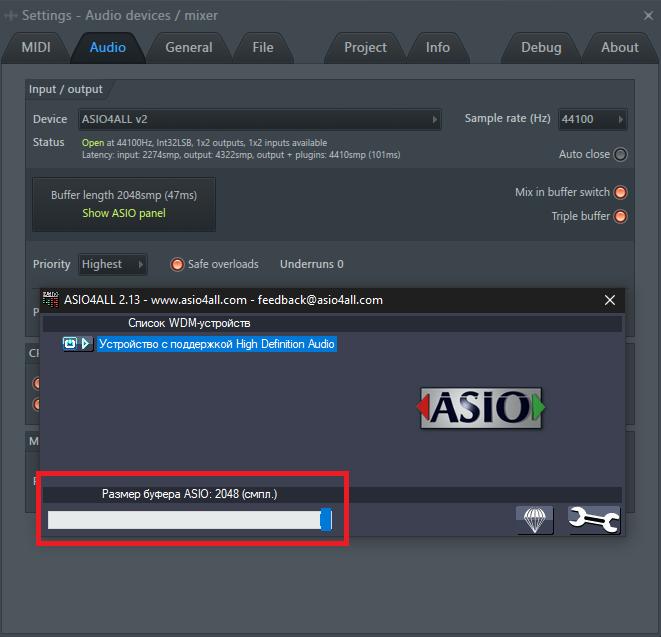
Кроме того, если на подключенном электронном инструменте вы играть не собираетесь, особое внимание обратите на панель настройки драйвера, где можно выставить максимальный уровень буфера (2048 сэмплов), что позволит избежать появления искажений и задержек в воспроизведении при использовании большого количества виртуальных VST-инструментов или накладываемых на каждый трек таких же дополнительных эффектов, но не тех, которые предустановлены в самой программе.
Но в случае подключения инструмента или клавиатуры с MIDI-интерфейсом уровень буфера нужно выставить на отметку 512 сэмплов. При более высоких значениях задержка после нажатия клавиши будет слишком длительной, и наоборот. И еще один совет: в Windows 10 для обеспечения максимальной производительности для музыкальной программы можете включить специальный игровой режим (Win + G), а затем указать местоположение исполняемого файла программы.
Audio Stream Input/Output (ASIO), «ввод-вывод потоковых аудиоданных» — протокол передачи данных с малой задержкой (англ. low-latency ), разработанный компанией Steinberg, предоставляющий приложениям унифицированный интерфейс к аппаратным ресурсам. А также технология, решающая две существующие на сегодняшний момент проблемы:
- Минимизация задержек записи и воспроизведения звука;
- Предоставление универсального интерфейса для многоканального ввода и вывода звуковой информации.
ASIO используется в программно-аппаратном интерфейсе драйвера звуковой карты, обеспечивающим при передаче аудиопотока низкие уровни задержки и высокую точность. В то время как для непрофессионального применения наибольшее распространение в среде Windows получила технология Microsoft DirectSound, ASIO, в отличие от неё, даёт музыкантам и звукоинженерам возможность программной обработки звука в режиме реального времени, позволяя заменить внешнее оборудование звуковой обработки.
Низкие задержки обеспечиваются за счёт того, что в интерфейсе ASIO происходит обход множества промежуточных программных уровней, и осуществляется взаимодействие с оборудованием (звуковой поток минует системный микшер и поступает напрямую в драйвер устройства, и далее в ЦАП) напрямую. Кроме того, ASIO предоставляет относительно простой способ доступа к нескольким аудио входам и выходам. Главным преимуществом технологии является также отказ от использования микшерного ядра Windows Audio (KMixer), что позволяет достичь высокой скорости связи с аудиооборудованием. В отличие от KMixer, немикшируемый поток данных в протоколе ASIO является побитово-идентичным (т.н. битперфект), обеспечивая высокую верность воспроизведения.
Сфера применения данного аудиоинтерфейса, как правило, ограничивается Microsoft Windows, так как в других операционных системах (например, в Mac OS X или Linux) отсутствуют подобные проблемы с задержками и микшированием (см. Core Audio и ALSA). В Windows Vista KMixer был удалён и заменён новым драйвером порта WaveRT. WaveRT, однако, не может обеспечивать синхронизацию нескольких аудиоустройств и не поддерживает внешнее тактирование [1] .
В 2007 году создан экспериментальный ASIO драйвер для WINE — wineasio, использующий звуковой сервер JACK, и позволяющий многим ASIO-приложениям работать с низкой задержкой под WINE.
23 May 2017: Version 2.14 released!
Combined 32/64 bit version, supports Win 98SE/ME/2k/XP/MCE/2003/XP64 and Vista/Windows 7/Windows 8.x/Windows 10 x86/x64
There is just one single change in this version. If your system is not affected, there is no reason to upgrade. Localized versions will not be provided, for the very same reason.
Changes since version 2.13
Workaround for a bug in Windows 10 Creators Update: USB audio capture would not work any more (red exclamation mark, distorted sound, . )
05 November 2015: Version 2.13 released!
Combined 32/64 bit version, supports Win 98SE/ME/2k/XP/MCE/2003/XP64 and Vista/Windows 7/Windows 8.x/Windows 10 x86/x64
Minor update. Now Windows 10 is officially supported, even though it has been working all along.
Changes since version 2.12
Workaround for a bug in the Windows 8/8.1 Bluetooth audio driver (causing BSOD when device is opened twice). This bug seems to have been fixed in Windows 10.
Improvement: UI response time and driver (re-) start time should be a lot snappier now.
Недавно XP-PEN обновил интерфейс своих драйверов. Давайте рассмотрим подробнее, что изменилось.

Сразу стоит отметить, разработчики драйверов графических планшетов и интерактивных дисплеев XP-PEN постарались сделать новую версию более красочной и удобной, и это им удалось в полной мере:
1) Теперь окно интерфейса драйвера открывается, даже если планшет не подключен к компьютеру.
2) Функции настройки теперь поделены на несколько вкладок, что более удобно, ибо одна вкладка была перегружена и многие пользователи не сразу находили ту или иную функцию.
3) Добавилась функция создания отдельных настроек для каждой программы
Введение системы вкладок намного упрощает процесс выбора нужной опции. Вот как они распределились:
Вкладка 1 «Рабочая зона»
Здесь можно определить рабочую зону планшета или монитора, выбрать монитор, на котором будет активная область для работы в качестве планшета (в случае системы с двумя и более мониторами) и поворот экрана (для интерактивных дисплеев)


Вкладка 2 «Настройка пера»
Данная вкладка содержит кривую нажатия и позволяет настроить жесткость/мягкость пера, и так же клавиши на пере.

Вкладка 3 «Горячие клавиши»
Дает возможность настроить горячие клавиши и ролики (сенсорные или red dial, при их наличии).

Отдельно стоит отметить, на второй и третьей вкладке («Настройки пера» и «Горячие клавиши») теперь есть еще одна важная функция, которую давно ждали многие пользователи. Вверху появилась возможность создавать отдельные настройки для каждой программы, для этого в верхнем меню надо выбрать кнопку плюс, далее выбрать программу, и задать для нее свой набор горячих клавиш или настроек пера.

Надеемся, с новым интерфейсом драйверов работа и творчество на графических планшетах XP-PEN станут еще более удобными и комфортными.
Установка драйверов – это залог правильной работы компьютера или ноутбука. Отсутствие или устаревшая версия ПО на тот или иной модуль ПК может привести к некорректной работе устройства. А также к ухудшению видео или звука, и многим другим проблемам. Поэтому производители компьютерной техники рекомендуют при начале работы убедиться, что на ПК установлены все необходимые драйверы или, в простонародье, «дрова». Как правило, все устройства подписаны довольно понятно. Но что скрывается за таинственной аббревиатурой VGA и зачем ему драйвер?

Что такое VGA driver
Под буквами VGA скрываются слова Video Graphics Adapter. Что такое графический адаптер? Это графический процессор или чип, проще говоря, видеокарта – процессор, отвечающий за расчет и отображение на дисплее графики. Соответственно, VGA Driver – это программа, которая обеспечивает работу видеокарты, встроенной или дискретной.
Возможности
Какую роль играет видеодрайвер? После его установки оптимизируется изображение на экране. Картинка приобретает четкость, а также разрешение, соответствующее существующему монитору. «Дрова» отвечают за оптимальную работу графического процессора, благодаря чему он может полноценно выполнять поставленные на него задачи. Без наличия драйвера видеокарта становится бесполезным хламом, зря забирающим на себя питание и ресурсы системы.
Общее использование
Драйвер на видеокарту не требует управления или каких-то манипуляций с собой. Все что нужно – правильно его установить, после чего он самостоятельно оптимизирует работу графического процессора. Производители видеокарт нередко поставляют вместе с «дровами» фирменное ПО, через которое можно удобно управлять графикой и приложениями, активно его использующими.
На что ставится
Драйвер VGA ставится на каждый видеоконтроллер в компьютере. Как правило, производители процессоров как Intel, так и AMD, встраивают в свою продукцию графические чипы. Что это такое? Это встроенный в процессор графический адаптер, который, в зависимости от конструкции, может выполнять как простейшие задачи, так и расчет графики для игр и дизайнерских программ. Поэтому, если помимо процессора в компьютере находится и дискретная видеокарта, видеодрайвер нужно установить на оба контроллера. В таком случае никакого «конфликта интересов» в компьютере не наметится, и каждый модуль будет успешно выполнять свою функцию.
Режим VGA

Если «дров» нет или они стоят неправильно, ОС может даже не загружаться. Что тогда делать? Помочь может «Режим VGA» – это вариант запуска Windows со сниженным разрешением экрана. Вызвать его можно по клавише F8, нажимая ее до начала загрузки Windows. Будут загружены только базовые видеодрайвера, что позволит легче отслеживать ошибки видеокарты и устранять их.
Как узнать, установлен ли видеодрайвер

Если вы сомневаетесь, стоят ли на ПК нужные «дрова», узнать это можно через Диспетчер устройств (в Windows 10 вызывается через ПКМ по кнопке Пуск). Разверните выпадающий раздел Видеоадаптеры. Если все видеодрайвера на месте, возле каждого пункта будет написано точное наименование чипа или процессора. Если же «дров» нет, в названиях могут встречаться слова «Стандартный VGA графический адаптер Windows», «Видеоадаптер» и т.п.
Загрузить драйверы VGA
Если «дрова» отсутствуют, их нужно загрузить немедленно. К сожалению, VGA драйверы часто не «становятся» автоматически, а требуют ручной настройки.
Поиск по производителям драйверов VGA
Оптимальный вариант – узнать название своей видеокарты и найти по нему в интернете соответствующий видеодрайвер. На официальных сайтах производителей видеокарт они находятся в свободном доступе, а потому скачать и установить нужные «дрова» можно в несколько кликов.
Система драйверов NVIDIA

Чтобы найти подходящий для вашего графического адаптера NVIDIA драйвер, посетите официальный сайт производителя. В разделе скачивания есть удобное меню, где можно указать свою модель видеокарты, ОС, язык загрузки и версию «дров». Попутно установите и фирменную программу. Это позволит упростить работу с видеокартой.
Обновите драйверы VGA в один щелчок благодаря Driverdoc

Driverdoc – это программа, имеющая защищенную базу данных с множеством драйверов, в том числе и для видеокарт. Программа поможет правильно определить ваш адаптер, а также избавить от необходимости искать их самостоятельно. Хороший выбор для тех, кто хочет пользоваться своим ПК, не вникая в технические тонкости!
VGA драйверы устройств, основные операционные системы
Для современных видеокарт можно найти VGA драйвер Windows 7, 10, поэтому трудностей это не составит. Эти видеокарты хорошо совместимы со всеми версиями ОС. Разве что с совсем старыми могут возникнуть сложности. Производители прекращают поддержку старых адаптеров, однако все еще можно найти «дрова» на все распространенные ОС.
Вывод
Драйвер VGA, или видеодрайвер – это необходимый инструмент для нормального функционирования компьютера. Даже если они не загружаются автоматически, для пользователя не составит труда найти соответствующее ПО на сайте производителя. После несложного процесса установки компьютер продолжит радовать производительностью и четкостью картинки!

Привет ребята! Ну что, изучаете комп? А я в этом помогу, сегодня я расскажу простыми словами о том то такое VGA Driver! Значит у вас есть монитор? Ну наверно есть, но вот чтобы на монитор вывести картинку, то нужен видеоадаптер. Так вот ребята, чтобы винда нормально общалась с видеоадаптером, посылала ему команды, чтобы менять разрешение, то для этого всего и нужен видеодрайвер. Именно драйвер помогает винде общаться с графическим адаптером, короче просто с видюхой!
Ну окей, ну а вот именно VGA Driver, вот что это значит? Ну как я уже писал это драйвер. Но может быть не простая ситуация! Может быть такое что винда не смогла сама взять и поставить драйвера на вашу видюху, вроде бы она вообще их не ставит на отдельные видеокарты, нужно вручную самому ставить. На встроенное в процессор видеоядро винда дрова точно ставит, это я проверил на собственном опыте. А вот на отдельные видюхи вроде нет, но что делает винда в таком случае? Она ставит свой простючий драйвер VGA, который хоть и обеспечивает изображение, но оно не особо хорошее.. Да и винда тормозить может малеха с таким драйвером…
Что тогда делать? Нужно узнать модель видеокарты (например при помощи программы AIDA64) и пойти в поисковик, написать там что-то вроде вот как я написал, смотрите:

И еще, мой совет: качайте драйвера только с официального сайта, с других сайтов не качайте, ибо помимо драйверов вы можете и вирусяку хапануть!
Если у вас Windows XP, ну мало ли, то эта винда вообще не умеет сама качать и ставить драйвера, ну нет такого в ней. В плане видео то сама она может поставить как раз только VGA Driver, нормальные драйвера нужно ставить только вручную!
Смотрите, вот например программа Catalyst Control Center:

Эта программа является фирменной прогой, которая идет в комплекте с драйверами для видеокарт ATI Radeon.
Так, стоп, а может не нужно ставить драйвера, может быть пусть будет как есть? Опять же, если у вас встроенное графическое ядро в процессоре (например Intel HD) и при этом у вас стоит Windows 7, Windows 10, то эти виндовсы должны сами поставить драйвера, тут ничего трогать не нужно. Во всех остальных случаях нужно брать модель видюхи и искать дрова в поисковике, ну то есть так как я показал выше на картинке, без этих драйверов не нужно использовать видеокарту!
И еще кое что, у меня вот процессор Intel со встроенной видюхой, винда сама ставит дрова. Это я к тому что у меня НЕ AMD, я не могу на 100% быть уверенным что там все также со встроенным ядром, но думаю что также!
Если у вас стоит отдельная видюха, то можете попробовать поставить драйвера, которые шли на диске вместе с видеокартой.
Если в Windows XP не поставить драйвера на видео то будет такое неопознанное устройство:

Тут написано Standard VGA Graphics Adapter, но может быть и другое написано, но примерно в таком же стиле. Кстати похожее пишется и в Windows 7/10, а вот я даже картинку нашел, смотрите:

Вот видите там еще есть внизу Video Controller, не знаю что это, но видимо тоже видюха! И это все отображается в Диспетчере устройство, но как его вызвать? А вот как: зажимаете кнопки Win + R и потом пишите команду mmc devmgmt.msc и нажимаете ОК. Вот какое это окно у меня:

Видите тут у меня написано Intel(R) HD Graphics? Ну вот это и есть встроенное ядро в процессор, это винда сама мне поставила
Ну и еще кое что напишу вам. Вообще VGA расшифровывается как V />
Еще можете для обновления драйверов использовать какую-то программу, вот DevID Agent (devid.info), вроде неплохая прога, я ней как-то обновлял драйвера, но это было давно.
Все ребята, я вам рассказал вроде все, теперь вы должны знать что такое VGA Driver! Удачи
Для многих не секрет, что после установки операционной системы первым делом нужно установить драйвера для того, чтобы заработал звук, интернет и т.д. При просмотре драйверов на официальном сайте ноутбука или материнской платы, а также на DVD диске, идущем к ним, можно увидеть драйвер с названием VGA. Далеко не каждый знает что это за драйвер и как понять что он не установлен. Именно об этом мы и поговорим в данной статье.
На что ставится VGA драйвер?
Аббревиатура VGA расшифровывается как Video Graphics Adapter что в переводе на русский звучит как графический адаптер. По — простому говоря — видеокарта. Так вот VGA Driver это драйвер на видеокарту. Еще может называться как Display Driver или Graphics Driver.
Драйвер VGA на сайте поддержки материнских плат Asrock
Стоит учесть, что в современных ноутбуках установлено 2 видеокарты. Одна интегрированная в процессор, а вторая — дискретная, распаянная на плате отдельным чипом. Именно по этому на диске, который идет в комплекте или на официальном сайте поддержки в разделе с драйверами можно найти 2 разных VGA драйвера. Например Intel и Nvidia.
Два драйвера в разделе VGA. Для Intel и nvidia
Как узнать установлен ли драйвер видеокарты?
Для этого достаточно зайти в диспетчер устройств, раскрыть раздел «Видеоадаптеры» и убедиться что там нет устройства с именем «Стандартный VGA графический адаптер«.
Также не должно быть неизвестных устройств, в которых присутствует слово видеоадаптер, видеоконтроллер или Display.
Вывод
VGA Driver это обязательный для установки драйвер, который отвечает за работу видеокарты. Без него практически 100% не будут работать игры и другие требовательные к видеокарте приложения. Изображение на мониторе скорее всего будет не четким, а объекты (значки, текст, окна) увеличенными.
Также стоит учесть, что периодически драйвера на видеокарту нужно обновлять для того, чтобы новые игры нормально работали на вашем компьютере.
Но перед этим нужно узнать модель видеокарты. В этом может помочь программа AIDA64 или небольшая утилита GPU-Z.
Если видеокарта от компании NVIDIA, тогда выбрать и скачать драйвер нужно здесь. Если от компании AMD, тогда тут. А если от компании Intel, тогда здесь.
Читайте также:

